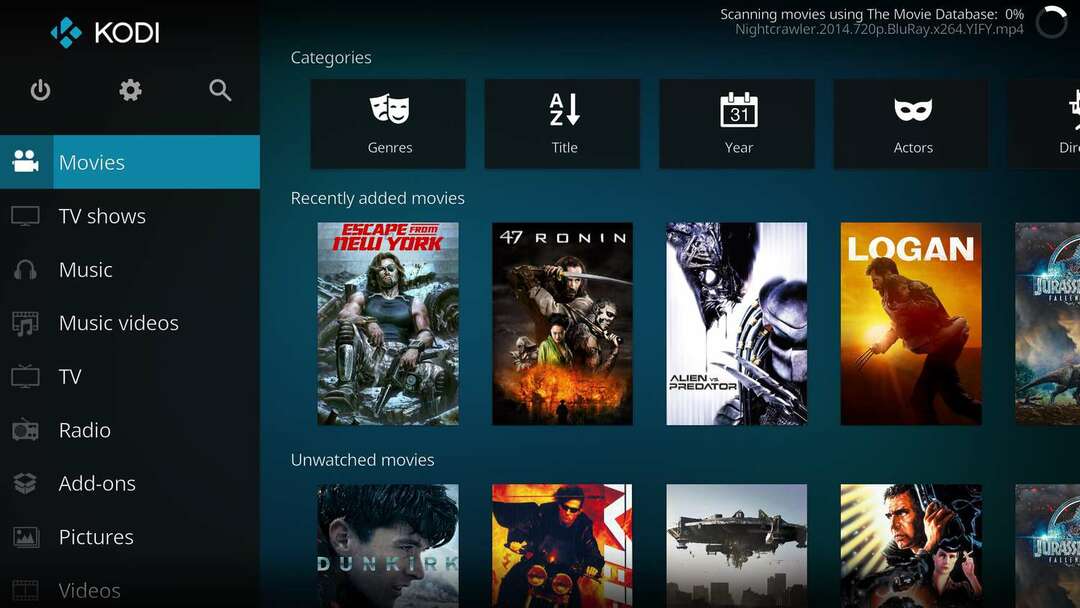Możesz uruchomić Kodi w systemie Windows za pomocą emulatora Androida
- Kodi lub Kodicast to świetny odtwarzacz multimedialny o otwartym kodzie źródłowym.
- Obsługuje wiele dodatków stworzonych przez społeczność, których możesz używać do oglądania, co chcesz.
- Możesz uruchomić Kodi na komputerze z systemem Windows, pobierając odpowiednią wersję pliku EXE.

Kodi, wcześniej znany jako Kodicast, to odtwarzacz multimediów typu open source, którego można używać do odtwarzania treści z dysku twardego, sieci lokalnej, Internetu, a nawet urządzeń do przesyłania.
W tym przewodniku przedstawimy wszystkie kroki potrzebne do pobrania Kodicast dla systemu Windows, a także sposób instalacji i używania go na komputerze. Przejdźmy od razu do rzeczy.
Jakie są funkcje Kodicastu?

Kodi ma zapewniać rozrywkę z dowolnego źródła. Co ciekawe, to Microsoft opracował oprogramowanie dla Xboksa, nazywając je Xbox Media Center (XBMC).
Jednak później został porzucony, a zespół inny niż Microsoft zmienił nazwę XBMC na Kodi i przejmuje pałeczkę do przodu.
Możesz używać Kodi do słuchania muzyki, oglądania filmów, korzystania z YouTube i korzystania z dodatków do oglądania filmów, seriali i wielu innych. Istnieje mnóstwo dodatków społecznościowych, które można pobrać, dając opcje oglądania, co chcesz.
Co więcej, istnieje wiele urządzeń do przesyłania strumieniowego Kodi, których możesz użyć, aby poprawić wrażenia z oglądania treści. Możesz zapoznać się z niektórymi najlepsze pudełka Kodi możesz uzyskać, aby uzyskać lepszą jakość przesyłania strumieniowego.
Oto niektóre z najlepszych funkcji Kodi lub Kodicast:
- Obsługuje prawie wszystkie formaty wideo.
- Może być używany do pobierania dodatków i oglądania seriali, filmów, telewizji na żywo itp.
- Może pomóc w przesyłaniu treści z różnych urządzeń.
- Może nagrywać telewizję na żywo i inne treści.
Pozwól nam sprawdzić kroki, które musisz wykonać, aby pobrać i zainstalować Kodicast w systemie Windows.
Jak pobrać i zainstalować Kodicast w systemie Windows?
1. Korzystając z oficjalnych źródeł
- Odwiedź poniższe strony internetowe, aby pobrać Kodicast lub Kodi w systemie Windows.
- Oficjalna strona internetowa
- Sklep Microsoftu
- Kliknij dwukrotnie plik EXE, aby uruchomić instalator.
- Kliknij Następny.

- Uderz w Zgadzam się przycisk, aby zaakceptować warunki.

- Kliknij Następny.

- Wybierz folder docelowy i kliknij Następny aby rozpocząć instalację.

Po zakończeniu instalacji wystarczy uruchomić Kodi lub Kodicast na komputerze i cieszyć się ulubionymi treściami. Jeśli Kodi nie działa na twoim komputerze, możesz zastosować rozwiązania z naszego przewodnika, aby rozwiązać problem.
Możesz korzystać z dodatków z różnych repozytoriów, aby ładować programy telewizyjne, a nawet telewizję na żywo do oglądania za pomocą Kodi na komputerze z systemem Windows.
Mamy przewodnik, który wyjaśnia, jak rozwiązać problem braku możliwości zainstalowania dodatek z pliku ZIP na Kodi.
- 4 sposoby na odzyskanie danych z dysku wirtualnego [Szybkie kroki]
- Jak wyświetlić zapisane hasła Wi-Fi w systemie Windows 11
2. Korzystanie z emulatora
- Pobierz wybrany emulator.
- Uruchom plik EXE jako instalację emulatora. W naszym przypadku jest to LDPlayer 9.
- Uderz w zainstalować przycisk.

- Po zakończeniu instalacji otwórz emulator na komputerze.
- W pasku wyszukiwania wpisz Kodi i wybierz Kodi.

- Uderz w zainstalować przycisk.

- Przeniesie Cię do sklepu Google Play. Zaloguj się na swoje konto Google i pobierz aplikację na swój komputer za pomocą emulatora.
To kolejny sposób korzystania z Kodicast w systemie Windows. Korzystanie z emulatora pozwala nie tylko zainstalować aplikację Kodi lub Kodicast na komputerze, ale także uruchomić dowolną inną aplikację na Androida na komputerze.
Jeśli nie wiesz, którego emulatora Androida powinieneś użyć do tego celu, dla Twojej wygody mamy przewodnik, który zawiera listę niektórych najlepsze emulatory Androida możesz się zdecydować.
W systemie Windows 11 Microsoft otworzył drzwi do instalowania aplikacji na Androida bez konieczności instalowania emulatora. Odbędzie się to za pomocą Podsystemu Windows dla Androida (WSA).
To wszystko od nas w tym przewodniku. Mamy przewodnik, który ci pomoże ręcznie odinstaluj Kodi z Twojego komputera. Możesz również zapoznać się z naszym przewodnikiem, który wyjaśnia, jak to zrobić przywróć Kodi, gdy twoja biblioteka jest pusta.
Daj nam znać w komentarzach poniżej, jeśli podobał Ci się ten przewodnik dotyczący pobierania i instalowania Kodicast w systemie Windows.